图片制作,滤镜制作蓝色流星图片(5)
来源:PS联盟
作者:Sener
学习:25579人次
13、新建一个图层,混合模式改为“滤色”,把前景色设置为淡蓝色:#B8D7F5,用画笔把顶部需要加亮的部分涂上前景色。

<图22>
14、新建一个图层,混合模式改为“颜色减淡”,用画笔把顶部的高光区域涂出来,如下图。

<图23>
15、创建亮度/对比度调整图层,参数及效果如下图。
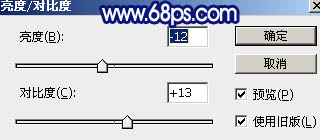
<图24>

<图25>
学习 · 提示
相关教程
关注大神微博加入>>
网友求助,请回答!
13、新建一个图层,混合模式改为“滤色”,把前景色设置为淡蓝色:#B8D7F5,用画笔把顶部需要加亮的部分涂上前景色。

<图22>
14、新建一个图层,混合模式改为“颜色减淡”,用画笔把顶部的高光区域涂出来,如下图。

<图23>
15、创建亮度/对比度调整图层,参数及效果如下图。
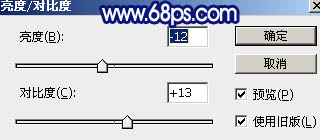
<图24>

<图25>
相关教程